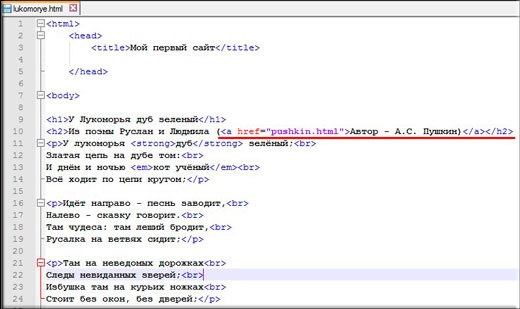HTML ссылки: как создавать ссылки на другие веб-страницы
В этой статье мы расскажем, как создавать ссылку в HTML с одной страницы на другую. Также кратко опишем различные типы гиперссылок.
Гипертекстовые ссылки могут использовать абсолютные, а также относительные URL-адреса и адреса относительно корня сайта.
Абсолютные адреса
Это относится к случаю, когда URL-адрес содержит полный путь. Например:
Относительные адреса
В этом случае в URL-адресе указывается путь относительно текущего положения. Например, если мы хотим сослаться на URL-адрес https://www.quackit.com/html/tutorial/ , а наше текущее местоположение — https://www.quackit.com/html/ , нужно использовать следующую ссылку:
Адреса относительно корня сайта
Это относится к URL-адресу ссылки HTML , в котором определен путь относительно корня домена.
Например, если мы хотим ссылаться на URL-адрес https://www.quackit.com/html/tutorial/ , а текущее местоположение — https://www.quackit.com/html/ , нужно использовать следующую ссылку:
Прямой слэш означает корень домена. Независимо от того, где находится ваш файл, всегда можно использовать этот метод для определения пути, даже если вы не знаете, каким будет имя домена ( при условии, что вы знаете полный путь от корня ).
Цели ссылки
Также можно определить, где будет открыт URL-адрес : в новом окне или в текущем. Это можно сделать с помощью атрибута target . Например, target = «_ blank» открывает URL в новом окне.
Атрибут target может принимать следующие значения:
Ссылки перехода
Можно сделать ссылки, которые будут направлять в другие разделы в переделах одной страницы ( или другой ).
Вот как сделать ссылку в HTML на эту же страницу:
- Добавьте идентификатор к цели ссылки
Добавьте идентификатор к той части страницы, на которую хотите привести пользователя. Для этого используйте атрибут id . Значение должно быть коротким текстом. id является часто используемым атрибутом в HTML .
Теперь создайте гиперссылку. Это делается с помощью идентификатора цели ссылки, которому предшествует символ хэша ( # ):
Приведенные выше фрагменты кода размещены в разных частях документа. Получается примерно следующее:
Это необязательно должна быть одна и та же страница. Можно использовать этот метод, чтобы перейти к идентификатору любой страницы. Для этого перед тем, как вставить ссылку в HTML , добавьте целевой URL-адрес перед символом «#» . Например:
Конечно, предполагается, что на странице есть идентификатор с этим значением.
Ссылки на электронную почту
Также можно создать гиперссылку на адрес электронной почты. Для этого используйте атрибут mailto в теге ссылки:
Нажатие на эту ссылку приведет к открытию вашего почтового клиента по умолчанию с уже заполненным адресом электронной почты получателя.
Можно автоматически заполнить строку темы для своих пользователей, и даже тело письма. Это делается путем добавления параметров subject и body к адресу электронной почты.
Базовый href
Можно задать URL-адрес по умолчанию, с которого будут начинаться все ссылки HTML на странице. Для этого поместите тег base ( вместе с атрибутом href ) в элемент .
Данная публикация представляет собой перевод статьи « HTML Links: How to create Links to other Web Pages » , подготовленной дружной командой проекта Интернет-технологии.ру
Источник статьи: http://www.internet-technologies.ru/articles/html-ssylki-kak-sozdavat-ssylki-na-drugie-veb-stranicy.html
1.5. HTML-ссылки
Ссылки можно поделить на две категории:
ссылки на внешние ресурсы — создаются с помощью тега
и используются для расширения возможностей текущего документа при обработке браузером;
гиперссылки — ссылки на другие ресурсы, которые пользователь может посетить или загрузить.
Как сделать гиперссылки на сайте
1. Структура ссылки
Гиперссылки создаются с помощью парного тега . Внутрь тега помещается текст, который будет отображаться на веб-странице. Текст ссылки отображается в браузере с подчёркиванием, цвет шрифта — синий, при наведении на ссылку курсор мыши меняет вид.
Ссылка состоит из двух частей — указателя и адресной части. Указатель ссылки представляет собой фрагмент текста или изображение, видимые для пользователя. Адресная часть ссылки пользователю не видна, она представляет собой адрес ресурса, к которому необходимо перейти.
Адресная часть ссылки состоит из URl. URl (Uniform Resource Locator) — унифицированный адрес ресурса. При создании адресов для разделения слов между собой рекомендуется использовать дефис, а не символ подчёркивания. В общем виде URl имеющий следующий формат:
Метод доступа, или протокол, осуществляет обмен данными между рабочими станциями в разных сетях. Наиболее распространенные протоколы передачи данных:
file обеспечивает чтение файла с локального диска:
http предоставляет доступ к веб-странице по протоколу HTTP:
https — специальная реализация протокола HTTP, использующая шифрование (как правило, SSL или TLS)
ftp осуществляет запрос к FTP-серверу на получение файла:
mailto запускает сеанс почтовой связи с указанным адресатом и хостом:
Имя сервера описывает полное имя машины в сети, например, site.ru . Если имя сервера не указано, то ссылка считается локальной, т.е. она относится к той же машине, на которой находится HTML-документ, содержащий ссылку.
Номер порта ТСР, на котором функционирует веб-сервер. Представляет собой число, которое необходимо указывать, если метод требует номер порта (отдельные сервера могут иметь свой отличительный номер порта). Если порт не указан, по умолчанию используется порт 80. Стандартными портами являются:
21 — FTP
23 — Telnet
70 — Gopher
80 — HTTP
Путь содержит имя папки, в которой находится файл.
2. Абсолютный и относительный путь
Когда в ссылке указывается только имя файла, браузер предполагает, что файл находится в той же папке, что и документ, содержащий гиперссылку. На практике веб-сайты содержат сотни документов, которые размещают в отдельные папки, чтобы ими было легче управлять. Чтобы создать ссылку на файл, находящийся вне папки, содержащей текущий документ, необходимо указать расположение файла или путь. HTML поддерживает два вида пути: абсолютный и относительный.

2.1. Абсолютный путь
Абсолютный путь указывает точное местоположение файла в пределах всей структуры папок на компьютере (сервере). Абсолютный путь к файлу даёт доступ к файлу со сторонних ресурсов и содержит следующие компоненты:
1) протокол, например, http (опционально);
2) домен (доменное имя или IP-адрес компьютера);
3) папка (имя папки, указывающей путь к файлу);
4) файл (имя файла).
Существует два вида записи абсолютного пути — с указанием протокола и без него:
Если файл находится в корневой папке, то путь к файлу будет следующим:
При отсутствии имени файла будет загружаться веб-страница, которая задана по умолчанию в настройках веб-сервера (так называемый индексный файл).
Обычно в качестве индексного файла выступает документ с именем index.html . Наличие завершающего слеша / означает, что обращение идет к папке, если его нет — напрямую к файлу.
2.2. Относительный путь
Относительный путь описывает путь к указанному документу относительно текущего. Путь определяется с учётом местоположения веб-страницы, на которой находится ссылка. Относительные ссылки используются при создании ссылок на другие документы на одном и том же сайте. Когда браузер не находит в ссылке протокол http:// , он выполняет поиск указанного документа на том же сервере.
Относительный путь содержит следующие компоненты:
1) папка (имя папки, указывающей путь к файлу);
2) файл (имя файла).
Путь для относительных ссылок имеет три специальных обозначения:
/ указывает на корневую директорию и говорит о том, что нужно начать путь от корневого каталога документов и идти вниз до следующей папки
./ указывает на текущую папку
../ подняться на одну папку (директорию) выше
Главное отличие относительного пути от абсолютного в том, что относительный путь не содержит имени корневой папки и родительских папок, что делает адрес короче, и в случае переезда с одного домена на другой не нужно прописывать новый абсолютный адрес. Но если сторонний ресурс будет ссылаться например, на ваши изображения с относительными адресами, то они не будут отображаться на другом сайте.
3. Якоря
Якоря, или внутренние ссылки, создают переходы на различные разделы текущей веб-страницы, позволяя быстро перемещаться между разделами. Это оказывается очень удобным в случае, когда на странице слишком много текста. Внутренние ссылки также создаются при помощи тега с разницей в том, что атрибут href содержит имя указателя — так называемый якорь, а не URl-адрес. Перед именем указателя всегда ставится знак # .
Следующая разметка создаст оглавление с быстрыми переходами на соответствующие разделы:
Если нужно сделать ссылку с одной страницы сайта на определенный раздел другой страницы, то необходимо задать id для этого раздела страницы, а затем добавить его к абсолютному адресу ссылки:
4. Как сделать изображение-ссылку
5. Как сделать ссылку на телефонный номер, скайп или адрес электронной почты
У ссылок появились новые возможности — по клику можно не только переходить на другие страницы и скачивать файлы, но и совершать звонки на телефоны, отправлять сообщения или звонить по скайпу.
Источник статьи: http://html5book.ru/hyperlinks-in-html/
Как можно запросто вставить гиперссылку в html на любую страницу или объект?
Доброго всем времени суток, мои дорогие друзья и читатели. Я надеюсь, что вы решили все таки решили принять участие в моем конкурсе и уже пишите про свой блогерский путь. Ну а я хотел бы продолжить наше изучение языка html и сегодня я вам хотел бы рассказать про одну из важнейших составляющих, а именно гиперссылках.
Да, без таких гиперссылок интернет был бы не таким удобным. Нет, вру. Он был бы вообще не удобным в плане навигации. Вы можете представить интернет без них? Я лично нет.
И сегодня мы с вами узнаем, как вставить гиперссылку в html. Но сначала я хотел бы вас спросить: Знаете ли вы, что такое вообще гиперссылка и чем она отличается от обычной ссылки? Тут на самом деле всё просто: ссылка — это простое написание информации ссылающееся на какой-нибудь документ. При этом нажать вы на этот текст не можете (ничего не будет), но зато вы знаете, где искать информацию.
Пример: О том как выделять волосы в фотошопе вы можете узнать по адресу //koskomp.ru/adobe-photoshop/kak-vydelit-volosy/
Гиперссылка — это такой же текст, только суть его заключается в том, что на этот текст можно нажать и попасть на желаемую страницу, сайт или любой другой объект. Причем сам текст может быть любой, тем временем как адрес прописывается уже внутри отдельно и может быть совершенно другим. Но как бы то не было, все равно в разговорной речи их называют просто ссылками. Вот пример гиперссылки:
О том, как правильно выделять волосы в фотошопе вы можете прочитать в одной из моих предыдущих статей.
Ну да ладно. Хорош теории. Теперь перейдем к практике и посмотрим какие теги и атрибуты отвечают за все эти дела.
За гиперссылку отвечает парный тег , но сам по себе он ничего из себя не представляет. Он всегда идет в связке с атрибутом. И в данном случае нам нужно постоянно прописывать этот самый href. В значении атрибута мы ставим саму ссылку на желаемый ресурс. А в самом содержимом мы пишем сам текст, который должен стать кликабельным (работать по нажатии). Посмотрите пример и думаю, что вы всё поймете.
Как вы поняли, в этом примере я написал, что при нажатии на кусок текста «Поисковая система Яндекс», человек направится по адресу, написанному в значении атрибута href .
Я думаю, что многие из вас знают, что существуют внутренние и внешние ссылки. Внутренние осуществляются внутри одного каталога, то бишь сайта, а внешние ссылки ведут на какой-то сторонний ресурс. И сейчас я покажу как делать и те, и другие.
Внутренние переходы
Файл в той же папке
- Скачайте архив с примером отсюда. С ним мы будем работать. Внутри будет два html документа и одна папка, где будет храниться картинка. И сразу откройте наш документ с Лукоморьем.
- Видите, что второй файл называется pushkin.htm l. Вот его запомните. Он нам сейчас понадобится. Теперь в тексте перед словом А.С. Пушкин поставьте тег с атрибутом href . В значении атрибута напишите «pushkin.html». Ну и после слова А.С, Пушкин закройте тег .
- Теперь сохраните документ и запустите в вашем браузере. Посмотрите на слово А.С. Пушкин. Видите? Текст превратился в гиперссылку и если на него нажать, то мы попадем на документ, который мы заказывали, т.е. pushkin.html.
Но такой переход будет работать при условии, если файл, на который вы ссылаетесь будет находится в той же папке, что и файл, в котором вы ставите ссылку. Для других вариантов все немножко по другому.
Файл в другой папке
Если вам надо кинуть ссылку на своём же сайте, но в другой папке, то вам надо будет прописать путь до этого файла относительно того документа, в котором вы находитесь. То есть давайте посмотрим на нашем же примере.
- Откройте в Notepad++ файл pushkin.html
- Теперь найдите слово фото и заключите его в теги.
- А теперь внимание! В значении атрибута прописываем путь относительно редактируемого файла, то есть самого pushkin.html. У вас должно будет получиться так:
Что мы сейчас сделали? А сделали мы следующее: так как путь к фотографии лежит в отдельной папке img, которая находится в одной папке с файлом pushkin.html, то в значении атрибута нам приходится сначала написать название папки, а потом через слеш (/) полное название документа (в нашем случае фотографии).
А вот теперь сохраните и запустите файл pushkin.html в браузере. Вы увидите, что слово «Фото» стало выделено синим цветом и стало кликабельным, а это значит, что нажав на эту ссылку мы попадем на файл fofo.jpg, который находится в папке img.
Ну как? Всё понятно? Вы в случае чего спрашивайте, не стесняйтесь.
Внешние переходы
Ну и конечно же нельзя не упомянуть о внешних ссылках, после нажатия на которые мы попадем на совершенно другой сайт. Но тут ничего сложного нет. Вся суть состоит в том, что вы в значение href кидаете полный адрес сайта или веб-страницы. Пример с яндексом я показывал выше. Но вот вам еще один пример:
Здесь мы попадаем на конкретную страницу конкретного сайта.
Открытие в новом окне
По умолчанию при нажатии на ссылку документ открывается в том же окне, что и ваша страница, т.е. ваша страница захлопнется. А это не есть хорошо. В частности для продвигаемых контентных проектов или блогов рекомендуется делать так, чтобы при нажатие на ссылку, документ открывался в новом окне или вкладке, не закрывая вашу страницу.
В этом нам поможет атрибут target со значением «_blank» . Тут сложного ничего нет. Вам просто надо будет вставить это внутри открывающего тега после значения атрибута href . Давайте возьмем тот отрывок из файла lukomorye.html, где мы делали ссылку на страницу pushkin.html, только теперь пропишем этот самый атрибут. Выглядеть это должно так:
Ну тут всё понятно. Теперь при нажатии на содержимое нужная страница откроется в новом окне. Эта вещь очень нужная, так как если ее не прописать, то пользователь просто напросто уйдет с вашей страницы. А так он в любом случае останется на ней, только если сам специально не закроет ее. Попробуйте проделать всё сами, только делайте всё своими ручками прекрасными. Не надо копировать и вставлять.
Ну вот как-то так. Вроде всё самое важное рассказал, но если вы хотите двигаться в этом направлении и изучить HTML и CSS для создания профессиональных сайтов, блогов и даже интернет-магазинов, то обязательно посмотрите отличный видеокурс на эту тему. Уроки действительно превосходные и рассказывается действительно для людей, которые с сайтостроением еще мало знакомы или незнакомы вовсе.
Ну а на этом наш сегодняшний урок закончен. Я надеюсь, что вам моя статья понравилась и буду рад, если вы станете моим постоянным читателем. Поэтому не забудьте подписаться на обновления моего блога, дабы не пропустить чего-то интересного. Ну а вам я желаю успехов во всем ваших начинаниях. Пока-пока!
Источник статьи: http://koskomp.ru/sozdanie-saytov/kak-vstavit-giperssylku-v-html/